VMware6.5下安装Fedora9
最近忙于毕设,主要是嵌入式开发这部分。嵌入式平台的搭建比较繁琐,接下来我会一步一步的记录嵌入式开发的过程。
一、系统配置
虚拟机:VMware-workstation-6.5.3 Linux:Fedora-9-i386-DVD.iso
二、Fedora安装过程
(1) 首先新建一个虚拟机
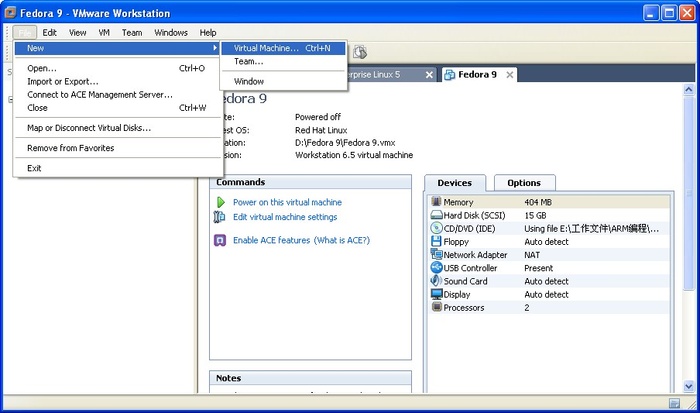
(2)然后选择典型安装,按以下步骤直至结束。
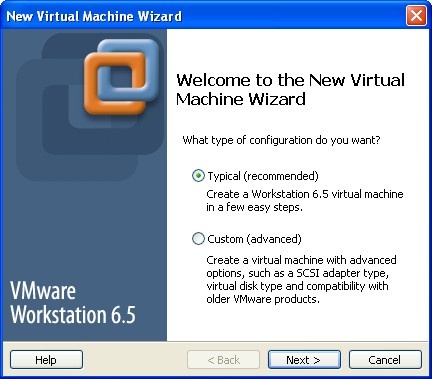
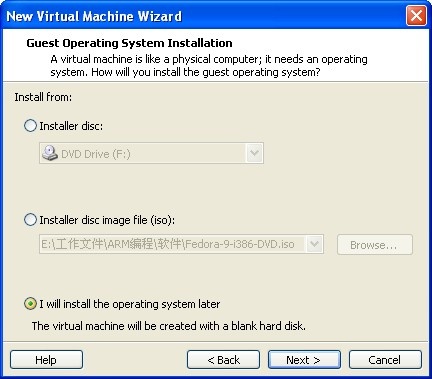
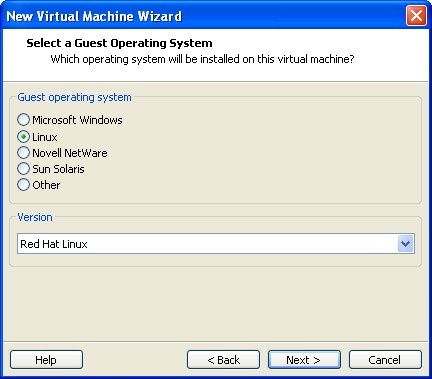
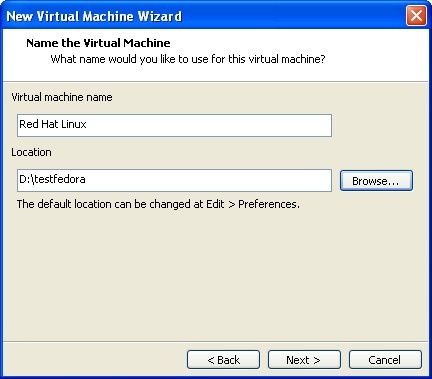
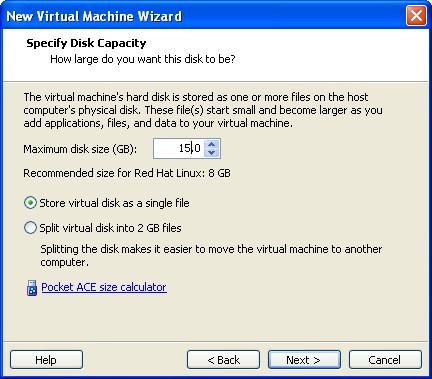
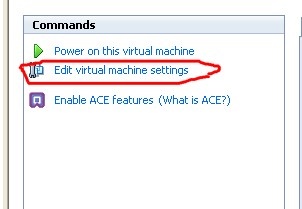
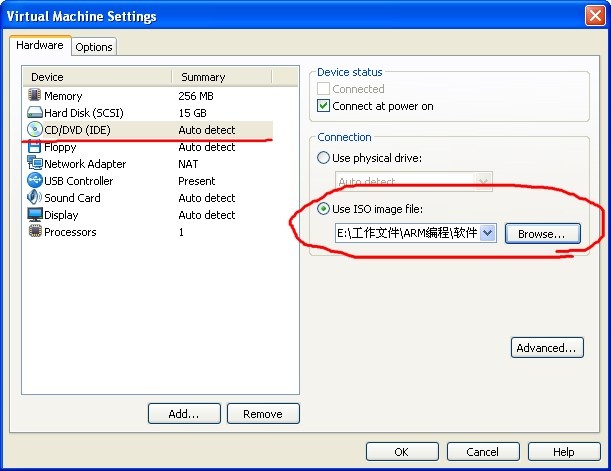
(3)设置完成后,便可以打开这个虚拟进,进行安装。
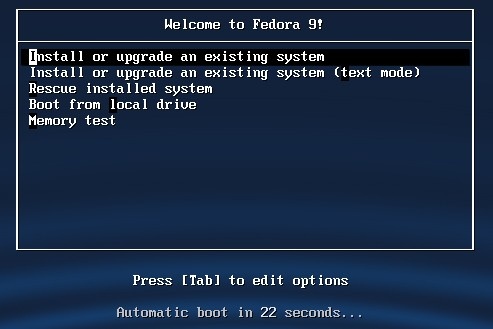
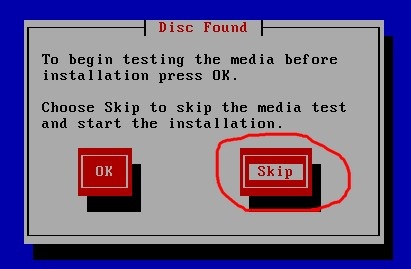
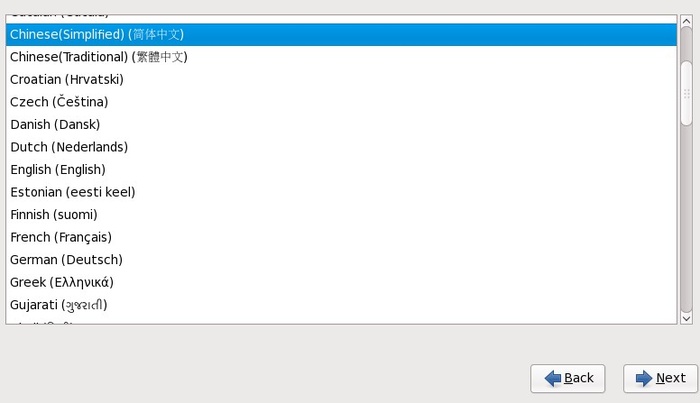
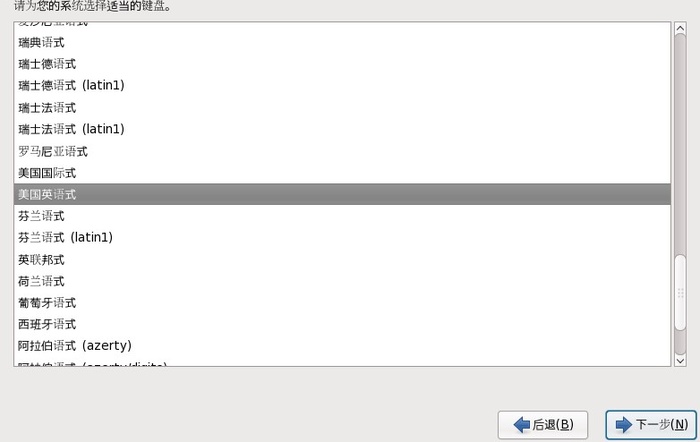
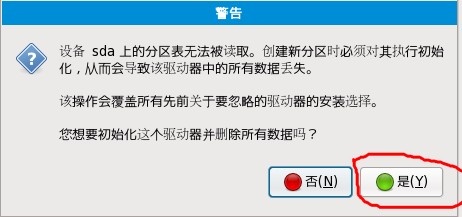 (以下省略,按默认进行设置)
(以下省略,按默认进行设置)
linux系统可以进行定制安装,这里我们选择需要的部件。
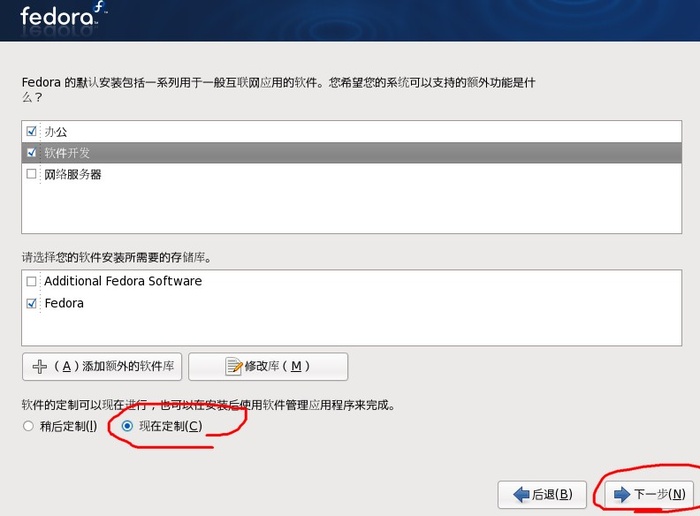
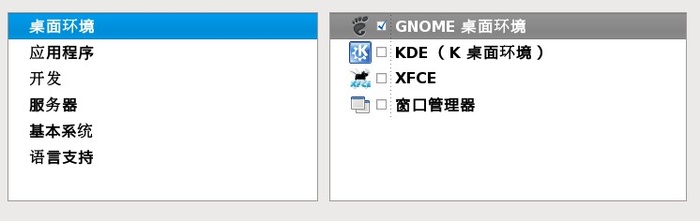

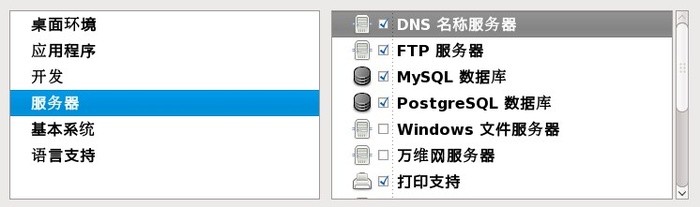
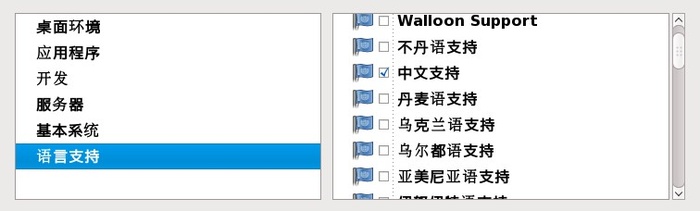
这里的原则是:“桌面环境”跟“应用程序”可以选默认,“开发”不懂的话就都选了,“服务器”里重要的项目,如FTP等需要勾选,最后“语言支持”勾选中文。 最后点击next,就等待系统的安装了。
